Oracle Linux 8 V2V Convert 후 Timed out waiting for device 에러 발생 조치 방법
Hyper-v에 있던 Oracle Linux 8을 ESXI 7로 VMware vCenter Converter 사용해서 컨버팅 진행했는데요.
컨버팅이 완료된 후 부팅하려고 보니 에러가 발생합니다.
주요 에러 문구로는
[Time] Timed out waiting for device dev-mapper-ol\x2dswap.device.
[DEPEND] Dependency failed for Resume from hibernation using device /dev/mapper/ol-swap.
dracut-initqueue[394]: Warning: dracut-initqueue timeout - stating timeout scripts
dracut-initqueue[394]: Warning: Could not boot.
Warning: /dev/mapper/ol-root does not exist
Warning: /dev/ol/root does not exist
Warning: /dev/ol/swap does not exist
Generating "/run/initramfs/rdsosreport.txt"
Entering emergency mode. Exit the shell to continue.
Type "journalctl" to view system logs.
You might want to save "/run/initramfs/rdsosreport.txt" to a USB stick or /boot
after mounting them and attach it to a bug report.
메세지가 발생하고 부팅이 되지 않습니다.
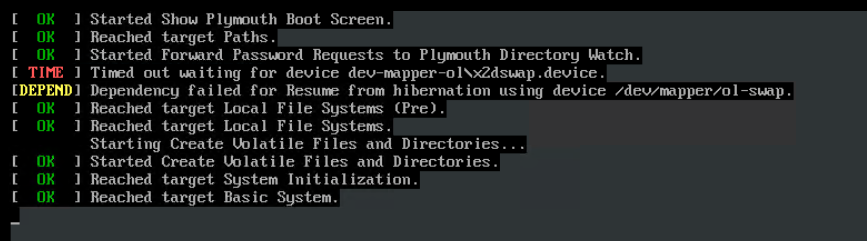


이것 저것 찾아보니
LVM 파티션을 V2V 하면 문제가 발생한다고 해서 LVM 구성된 것을 Basic 설정으로 디스크 구성으로 바꿔서 컨버팅 진행하라고 나와 있어서 해당 방법을 써보았는데 해당 방법도 되지 않았습니다.
결국 initramfs 쪽이 문제가 발생한것 같아 initramfs 를 재구성해보자는 생각으로 관련 명령어를 찾다보니
명령어 한개가 보여서 해당 명령어를 사용해보니 문제가 해결되었습니다.
결론적으로 말씀드리자면 LVM 파티션을 V2V 하더라도 문제는 없더라고요.
ORACLE LINUX 8 CD로 부팅하여 Linux Rescue 모드로 initramfs 재설정 해보자
1. ORACLE LINUX 공식 사이트에서 ORACLE LINUX 8 ISO 파일을 구해 해당 파일로 부팅해봅시다.

2. 설치 CD로 부팅하면 위와 같이 3가지 모드가 뜨실텐데요.
Troubleshooting --> 를 선택해줍시다.
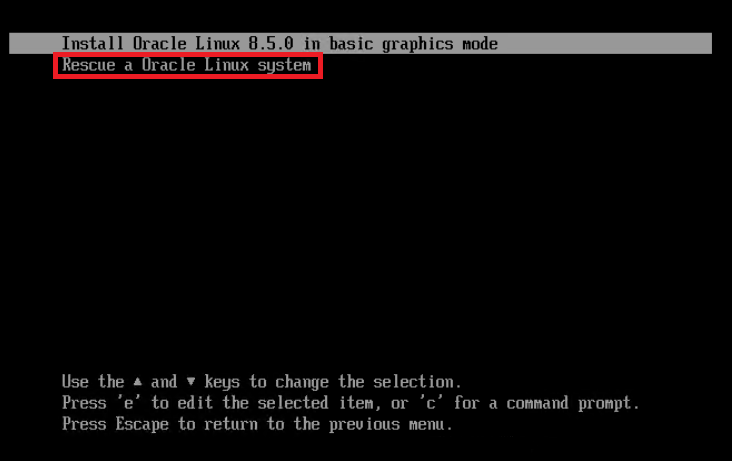
3. 트러블슈팅 메뉴로 들어오면 위와 같이 2가지 메뉴가 뜨실텐데요.
Rescue a Oracle Linux system 메뉴를 방향키로 선택해줍시다.
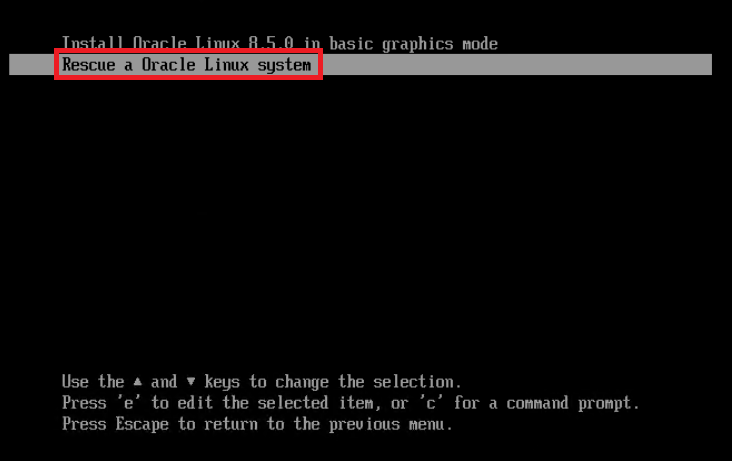
4. Rescue a Oracle Linux system을 선택하셨다면 엔터를 눌러 Rescue 모드로 진입해줍시다.
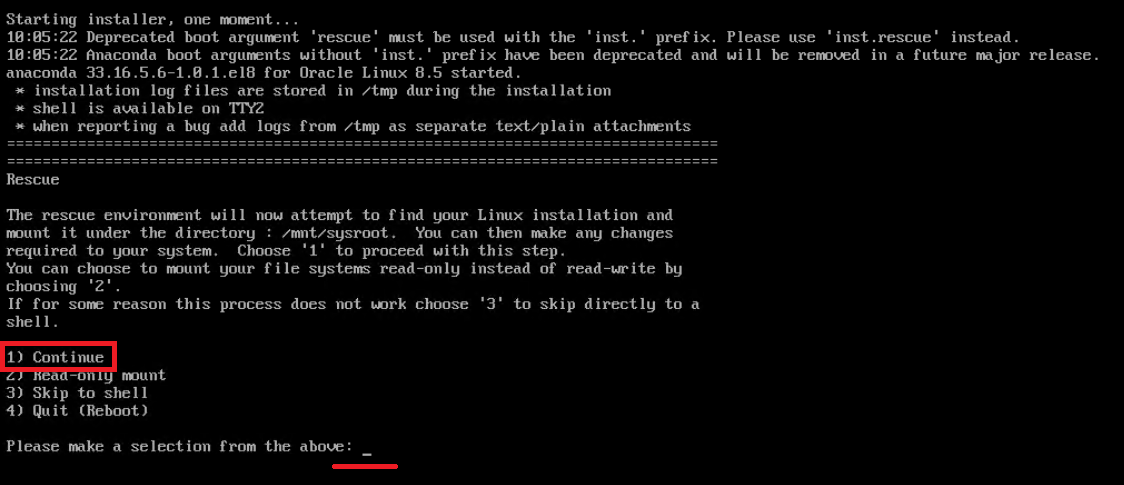
5. Rescue 모드로 진입하면 위와 같이 선택 옵션 4가지가 나오는데요
1번 옵션 Continue를 선택하기 위해 1를 입력해줍시다.
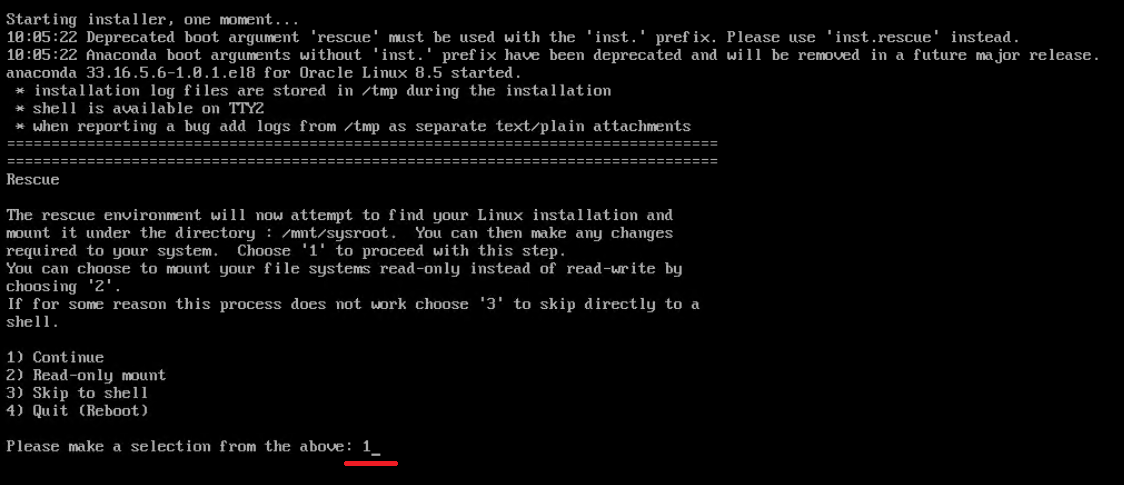
6. 1를 입력하고 엔터를 눌러줍시다.
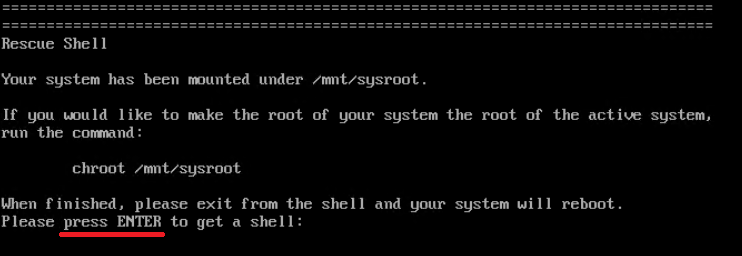
7. 위와 같이 메시지 창이 뜨셨다면
shell로 진입하기 위해 엔터키를 눌러줍시다.

8. shell 모드로 진입되었다면 커맨드를 입력할 수 있도록 sh 모드로 바뀝니다.

9. sh모드에서 bash 모드로 변경하기 위해 chroot /mnt/sysroot 를 입력해줍시다.

10. chroot /mnt/sysroot 명령어를 입력하여 bash shell 모드로 변경되셨다면
위와 같이 sh에서 bash로 모드가 바뀌셨을겁니다.

11. boot 디렉토리로 진입하기 위해 cd /boot 명령어를 입력합니다.

12. /boot 디렉토리에 오셨다면 ls로 boot디렉토리 안에 있는 initramfs 파일을 확인해줍시다.
이중 가장 최신버전을 찾아줍니다. (initramfs-숫자가 가장 높은것.img, dump가 안 붙어있는 .img 파일이여야함)

13. initramfs 파일을 재설정하기 위해 명령어를 입력해줍시다.
dracut -f /boot/initramfs-5.4.17-2136.306.1.3.el8uek.x86_64.img 5.4.17-2136.306.1.3.el8uek.x86_64
예시) dracut -f /boot/initramfs-커널버전.img 커널버전

14. 명령어를 입력하고 엔터를 치시면 위와 같은 ldconfig 메시지가 뜹니다.
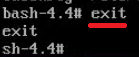
15. exit 명령어를 입력하여 bash를 종료해줍시다.
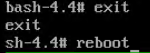
16. 재부팅을 위해서 sh 모드에서 reboot 명령어를 입력해줍시다.

17. Rescue 모드가 종료되고 재부팅되는 중 입니다.

18. Rescue 모드에서 initramfs 파일을 재설정하고 처음 부팅 시 위와 같이 Relabeling이 진행됩니다.

19. Relabeling이 완료되었습니다. 시스템이 재부팅될 겁니다.
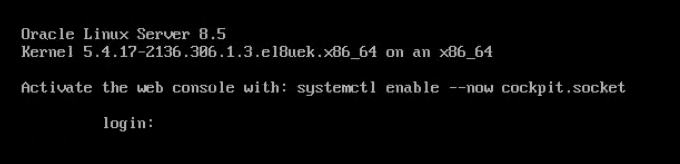
20. 재부팅이 완료되었습니다.
에러 메시지 없이 위와 같이 접속창으로 정상 부팅되네요.
이것 때문에... 쫌 많이 고생했습니다.
'운영체제 > 리눅스' 카테고리의 다른 글
| Putty SSH 터널링으로 리눅스 서버 내부 서비스 접근 (0) | 2022.10.30 |
|---|---|
| Centos 7.4 V2V Failed to open \EFI\BOOT\grubx64.efi - Not Found 에러 조치 방법 (0) | 2022.04.22 |
| Redhat 6.9 리눅스 계정 비밀번호 변경 없이 비밀번호 사용 기간 연장하기 (0) | 2022.02.16 |
| Oracle Linux 8 외부 MYSQL 접속 시 SSL Connection 에러 해결 방법 (0) | 2021.12.07 |
| Oracle Linux 8 Failed to set locale, defaulting to C.UTF-8 에러 해결법 (0) | 2021.06.22 |
댓글
이 글 공유하기
다른 글
-
Putty SSH 터널링으로 리눅스 서버 내부 서비스 접근
Putty SSH 터널링으로 리눅스 서버 내부 서비스 접근
2022.10.30 -
Centos 7.4 V2V Failed to open \EFI\BOOT\grubx64.efi - Not Found 에러 조치 방법
Centos 7.4 V2V Failed to open \EFI\BOOT\grubx64.efi - Not Found 에러 조치 방법
2022.04.22 -
Redhat 6.9 리눅스 계정 비밀번호 변경 없이 비밀번호 사용 기간 연장하기
Redhat 6.9 리눅스 계정 비밀번호 변경 없이 비밀번호 사용 기간 연장하기
2022.02.16 -
Oracle Linux 8 외부 MYSQL 접속 시 SSL Connection 에러 해결 방법
Oracle Linux 8 외부 MYSQL 접속 시 SSL Connection 에러 해결 방법
2021.12.07